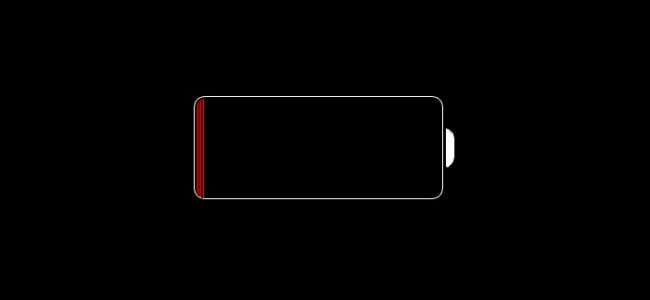
Un iPhone que no se carga correctamente es más que un poco frustrante. Antes de arrancarte los pelos, echa un vistazo a la lista de verificación de resolución de problemas para descartar causas comunes de problemas de carga y, cruzando los dedos, resuelve el problema sin enviar tu teléfono a reparar.
Hay una variedad de problemas que pueden causar problemas al cargar su iPhone o iPad, que van desde los que se resuelven fácilmente hasta los que requiere el servicio de Apple. Afortunadamente, según nuestra experiencia, el problema es casi siempre en un grado variable de fácil solución. Estas son las primeras cosas que debe intentar.
Limpia tu puerto Lightning
Realmente nos encanta el diseño del conector de iluminación: no hay una forma incorrecta de colocar el cable, es muy difícil dañar el puerto en sí y el conector del cable es muy resistente a los daños. Sin embargo, el diseño del puerto Lightning realmente lo convierte en una grieta irresistible para que se acumulen pelusas y escombros, especialmente si lleva el teléfono en el bolsillo todos los días.
Eventualmente, se puede acumular suficiente suciedad en el puerto que cuando inserta el cable Lightning no verá que el teléfono cambia al modo de carga. Después de desenchufarlo y volver a enchufarlo unas cuantas veces, es posible que note que comienza a cargarse, pero todo lo que ha logrado, si su problema es la suciedad, es apretar la pelusa con más fuerza. Con el tiempo, la técnica de enchufar y volver a enchufar no funcionará porque habrá alcanzado la compactación máxima. ¿Como sabemos? Porque, aunque tomó un poco más de 2 años y algunos meses dolorosos de problemas de carga de encendido y apagado, finalmente limpiamos nuestro puerto Lightning, lo que llevó a la resolución completa de nuestros problemas de carga.

¿Cómo debe limpiar su puerto de iluminación? Podrías, si estuvieras jugando con las cosas según el libro absoluto, comprar un cepillo de limpieza antiestático especial como este $ 5 Cepillo combinado OXO y limpiador de silicona . Es una gran herramienta para quitar la suciedad de un puerto Lightning sucio y no es muy diferente de los cepillos de limpieza antiestáticos que usan en Apple Store para realizar la misma tarea. Pero, francamente, hemos tenido la suerte de no seguir el libro y usar un palillo de madera. No, en serio, mira la foto de arriba como evidencia de nuestra última excursión de limpieza. Un palillo viejo y simple es una herramienta bastante perfecta: no es conductor, tiene exactamente el ancho correcto, tiene un punto y puedes tocarlo fácilmente en la parte posterior del puerto Lightning (no hay nada más que metal simple, las conexiones están encendidas). la parte superior e inferior del puerto) para enganchar la pequeña pila de pelusa empaquetada y sacarla fácilmente.
De hecho, incluso puedes ligeramente humedezca el palillo con una gota de alcohol isopropílico y la punta muy ligeramente sobre la parte superior e inferior del puerto: saldrá de un color gris sucio; ese color gris es la suciedad y el ligero deslustre que sale de las almohadillas de conexión dentro del puerto . En ese momento, su puerto Lightning estará lo más cerca de fábrica que nunca.
Compruebe su bloque de carga

Si su puerto Lightning está muy limpio (o, sucio o no, la limpieza no resolvió su problema de carga), el siguiente culpable a investigar es el cargador en sí. No todos los cargadores se fabrican de la misma manera y los iPhones más nuevos (y los iPads, incluso más) son exigentes con sus fuentes de energía y tienen hambre de energía.
RELACIONADO: Cómo elegir la mejor estación de carga USB para todos sus dispositivos
La mejor opción es intentar cargar su dispositivo con el cargador oficial de Apple que viene con él. La segunda mejor opción es intentar cargar con un cargador de alta calidad que cumpla o supere la calidad y las especificaciones del cargador de Apple. No se moleste en realizar la prueba con un cargador USB débil que quedó de un teléfono que tenía hace 10 años; hay muchas posibilidades de que tenga poca energía para la tarea de cargar un teléfono moderno (y casi definitivamente no tenga suficiente potencia para cargar un iPad) recuerde, los iPads requieren más energía para cargarse).
¿Necesita ayuda para elegir un cargador? Tenemos una guía útil para seleccionar una estación de carga para que pueda recargar todos sus dispositivos en un solo lugar.
Inspeccione su cable

RELACIONADO: Por qué su iPhone o iPad dice "Este cable o accesorio no está certificado"
Si su cargador parece estar a punto de apagar, pero aún tiene problemas, su problema puede estar en el cable en sí. Después de cientos de sesiones de conexión y desconexión, incluso los mejores cables comienzan a mostrar un poco de desgaste. Más lejos, Los cables Lightning deben estar certificados por Apple .
Verifique que su cable esté intacto y que el extremo Lightning, especialmente, esté libre de daños. El pequeño microchip que le dice a su iPhone que el cable es un producto legítimo de Apple o certificado por Apple está en el extremo Lightning y cualquier tensión o daño en ese extremo puede interrumpir su funcionamiento. ¿Necesitas un cable nuevo? No se preocupe por eso, hay muchos cables certificados baratos disponibles, incluido este Cable de $ 8 6 pies de Amazon Basics .
Comuníquese con Apple para conocer las opciones de soporte

Si su puerto ahora está limpio, su cargador está listo (y puede cargar otros dispositivos), y los cables que probó pueden cargar bien sus otros dispositivos de conector de iluminación, entonces ha llegado al final de la línea de solución de problemas y es muy probable que haya un problema con el hardware de su iPhone.
Aunque la construcción de cuerpo de metal del iPhone y el diseño del puerto Lightning hacen que sea menos probable que un puerto se separe o se dañe (digamos, en comparación con un teléfono con cuerpo de plástico con un conector más económico), no es algo inaudito. Es posible que haya algún problema interno con su iPhone, como que los pequeños puntos de conexión entre los contactos del puerto y la placa de circuito del teléfono estén dañados, y su única opción para preservar la garantía es contactando a Apple para que su teléfono sea reemplazado o reparado por un proveedor de servicios autorizado.







